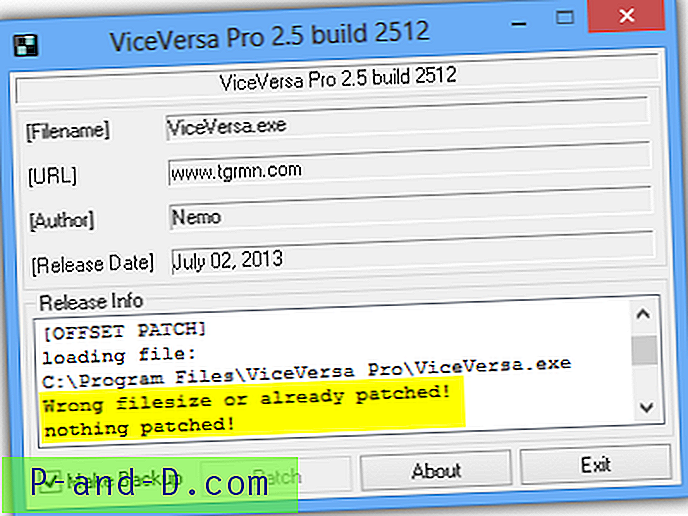في الوقت الحاضر ، يتصل معظم الأشخاص بالإنترنت باستخدام جهاز توجيه بدلاً من المودم. أحد الاختلافات الرئيسية في استخدام جهاز التوجيه هو أن اتصال جهاز الكمبيوتر الخاص بك بجهاز التوجيه مخفي خلفه ولا يتعرض مباشرة للإنترنت بخلاف استخدام المودم. إنه أكثر أمانًا بشكل عام ولكنه يخلق أيضًا مشكلة كبيرة والتي قد يتوقف الكثير من التطبيقات التي تعمل عبر الإنترنت عن العمل. الحل هو إعادة توجيه المنفذ الذي يمكن أن يكون مهمة شاقة للعديد من المستخدمين لأنه يحتاج إلى عنوان IP الصحيح ورقم المنفذ وبروتوكول النقل (TCP / UDP) وإلا لن يعمل.
لحسن الحظ ، أصبحت عملية تكوين إعادة توجيه المنفذ أسهل كثيرًا على مر السنين. بدلاً من توصيل جهاز التوجيه باستخدام عميل telnet لعرض الإعدادات النصية وكتابة الأوامر يدويًا لإضافة تكوين ، تعد إعادة توجيه المنفذ تلقائية إلى حد كبير هذه الأيام بفضل Universal Plug and Play (UPnP). لإعادة توجيه المنفذ التلقائي باستخدام UPnP للعمل ، يجب أن يدعم كل من البرنامج وجهاز التوجيه هذه الميزة.
في هذه المقالة سنوضح لك كيفية إضافة أو إعادة توجيه المنفذ في جهاز التوجيه الخاص بك باستخدام برنامج وكذلك لإدارة تعيينات المنفذ لجهاز توجيه UPnP. يعد استخدام UPnP أسهل طريقة لإعادة توجيه منفذ دون إجراء أي تغييرات في التكوين على جهاز التوجيه. تعمل بعض البرامج التي تدعم UPnP تلقائيًا على تمكين هذه الميزة افتراضيًا ، بينما يحتوي البعض على خيارات تتيح لك اختيار استخدامها أم لا. مثال على uTorrent حيث يمكنك العثور على الخيارات لتمكين تعيين منفذ UPnP وتعيين منفذ NAT-PMP في التفضيلات.

بعد تمكين تعيين منفذ UPnP ، من المهم بنفس القدر التأكد من أنه يعمل. في uTorrent ، تظهر علامة التبويب Logger ما إذا تم تعيين المنفذ بنجاح باستخدام UPnP عند بدء التنزيل. توضح لقطة الشاشة أدناه تعيين uTorrent بنجاح لكل من منفذ UDP و TCP 59155.
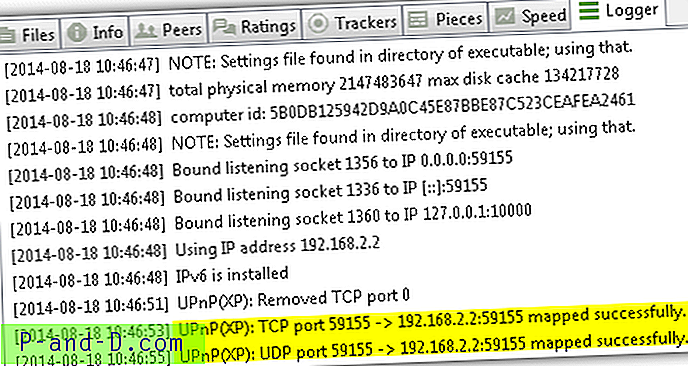
إذا لم يتم تعيين المنافذ لأسباب غير معروفة ، فإليك 3 أدوات يمكنك استخدامها لإنشاء توجيه المنفذ تلقائيًا وبسهولة على جهاز التوجيه الخاص بك.
1. UPnP PortMapper
إذا لم يعرض التطبيق حالة تعيين المنفذ ، فيمكنك استخدام برنامج مجاني ومحمول يسمى UPnP PortMapper. UPnP PortMapper هو تطبيق Java يمكن تشغيله على أنظمة التشغيل Windows و Linux و Mac OS X طالما أنك قمت بتثبيت Java. ما عليك سوى تشغيل UPnP PortMapper والنقر فوق زر الاتصال الذي سيبدأ البحث عن أجهزة التوجيه في شبكتك والاتصال بها والحصول على جميع تعيينات المنفذ.
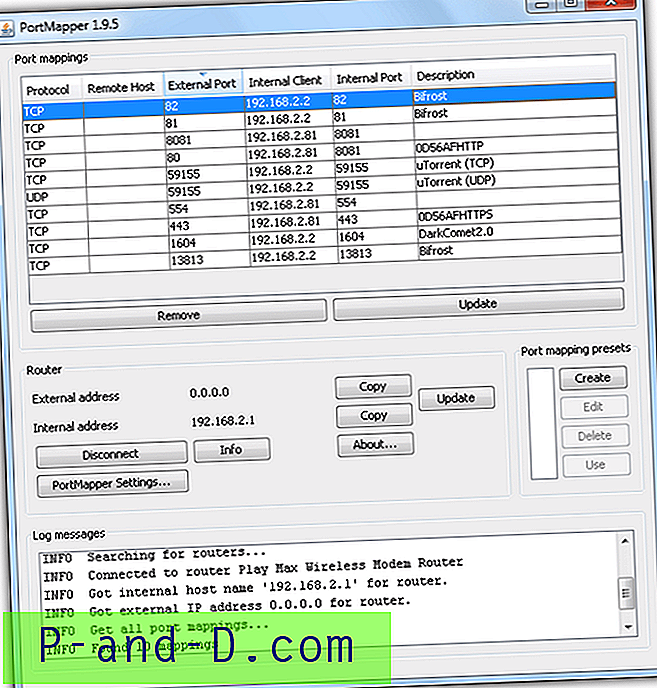
لا يتيح لك PortMapper عرض المنافذ المعاد توجيهها فحسب ، بل يمكنك أيضًا إضافة تعيينات المنافذ أو إزالتها. لإنشاء تعيين منفذ ، انقر فوق الزر إنشاء من منطقة الإعدادات المسبقة لتعيين منفذ وستظهر نافذة "تحرير الإعداد المسبق لتعيين منفذ". أدخل وصفًا لتعيين المنفذ ، يمكنك ترك المضيف البعيد فارغًا ، والنقر فوق الزر إضافة لإضافة منفذ واحد أو نطاق من الزر "إضافة نطاق منفذ". بمجرد الانتهاء من إضافة تعيينات المنافذ ، تأكد من تحديد الإعداد المسبق والنقر على زر "استخدام" ليصبح التغيير نافذ المفعول.
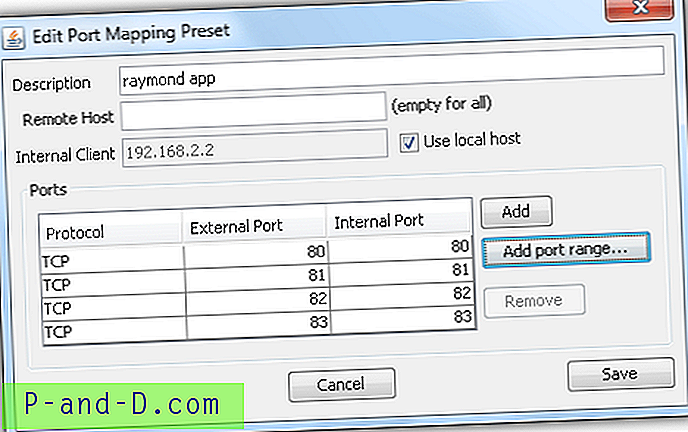
تعد ميزة إضافة تعيينات المنافذ مفيدة للغاية وملائمة إذا كان التطبيق الذي تستخدمه يتطلب إعادة توجيه المنفذ ولكنه لا يدعم UPnP. هذا يوفر عليك عناء تسجيل الدخول إلى واجهة إدارة جهاز التوجيه الخاص بك وإضافة منفذ إلى الأمام يدويًا. العيب الوحيد هو أن تعيين المنفذ غير دائم.
تنزيل UPnP PortMapper
2. ألبرتينو بورت مابر
Albertino Port Mapper هي أداة مجانية ومحمولة تعمل تمامًا مثل UPnP PortMapper باستثناء أنها لا تعمل على Java. سيبدأ تشغيل البرنامج تلقائيًا لتحديد ما إذا كان UPnP مدعومًا على جهاز التوجيه الخاص بك.
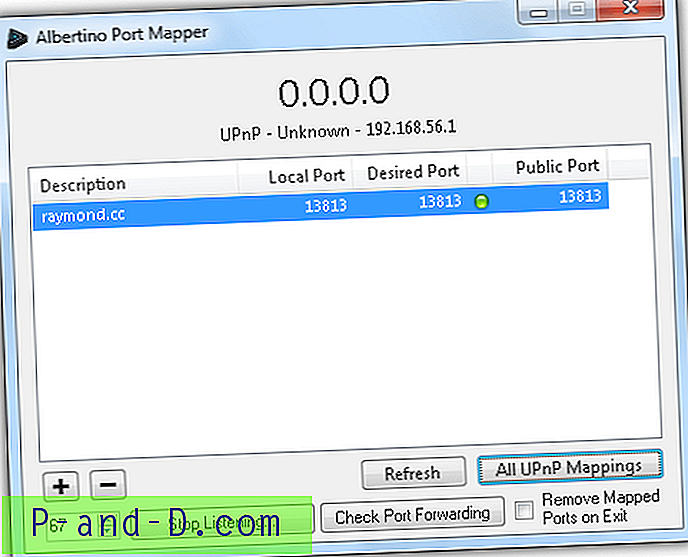
البرنامج نفسه هو شرح ذاتي. لإضافة تعيين منفذ ، ما عليك سوى النقر على رمز علامة الجمع ، وإدخال المنفذ المحلي والعام ، وتحديد البروتوكول وإدخال وصف اختياري لهذا التعيين. انقر فوق الزر "إضافة تعيين" وسيبدأ المنفذ في إعادة التوجيه على الفور. يمكنك عرض جميع منافذ UPnP المعينة بالنقر فوق الزر "All UPnP Mappings". الميزة الوحيدة التي نحن غير متأكدين منها هي زر "بدء الاستماع" والمرور الرقمي لأعلى / لأسفل بجانبه.
تنزيل Albertino Port Mapper
3. ميناء الشحن البسيط
هناك أداة أخرى يمكن أن تساعد تلقائيًا في إعداد إعادة توجيه المنفذ في جهاز التوجيه الخاص بك وهي Simple Port Forwarding . على عكس UPnP PortMapper و Albertino Port Mapper ، يعمل Simple Port Forwarding مثل ماكرو الويب الذي يقوم بتسجيل الدخول تلقائيًا إلى صفحة الإدارة القائمة على الويب لجهاز التوجيه الخاص بك باستخدام معلومات تسجيل الدخول المقدمة وإجراء تغييرات مباشرة على جهاز التوجيه الخاص بك.
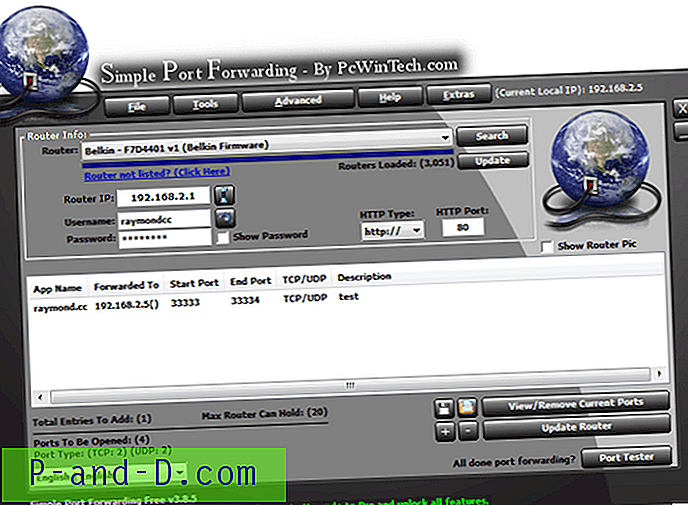
من الواضح أن Simple Port Forwarding ستعمل فقط على أجهزة التوجيه المدرجة في قاعدة البيانات الخاصة بها (3075 جهاز توجيه حاليًا) لأن كل خطوة تلقائية يجب أن تكون دقيقة وإلا فسيخفق إعداد إعادة توجيه المنفذ. إذا لم يكن جهاز التوجيه الخاص بك مدرجًا ، فيمكنك استخدام أداة "لقطة شاشة جهاز التوجيه" الخاصة بهم لالتقاط لقطات شاشة ورمز HTML لكل صفحة من تكوين جهاز التوجيه الخاص بك وإرسالها لتضمينها في قاعدة بياناتهم.
تنزيل إعادة توجيه المنفذ البسيط
ملاحظات إضافية : هناك برنامجان تجريبيان (PFConfig بواسطة Portforward.com و Router Port Forwarding) وجدنا أنه يدعي أنه يقوم بتكوين جهاز التوجيه تلقائيًا وإضافة إعادة توجيه المنفذ ولكن للأسف لا يمكن اختباره لأن الإصدار التجريبي يمنعك من إضافة ميناء إلى الأمام.